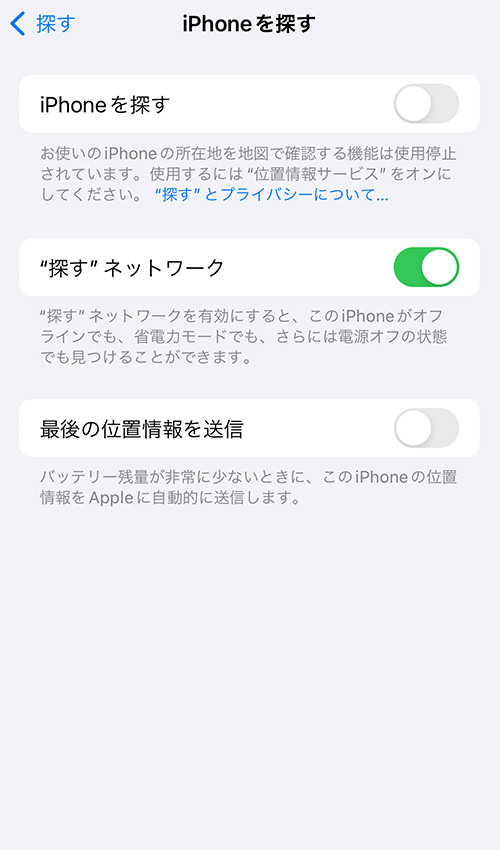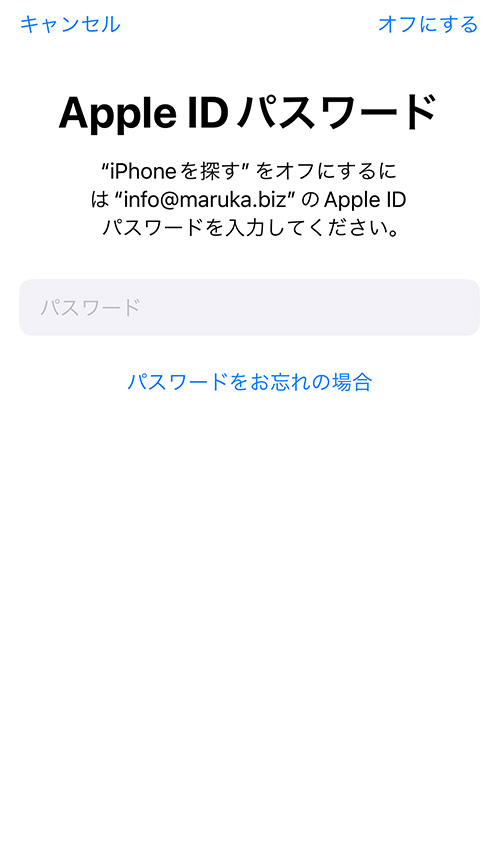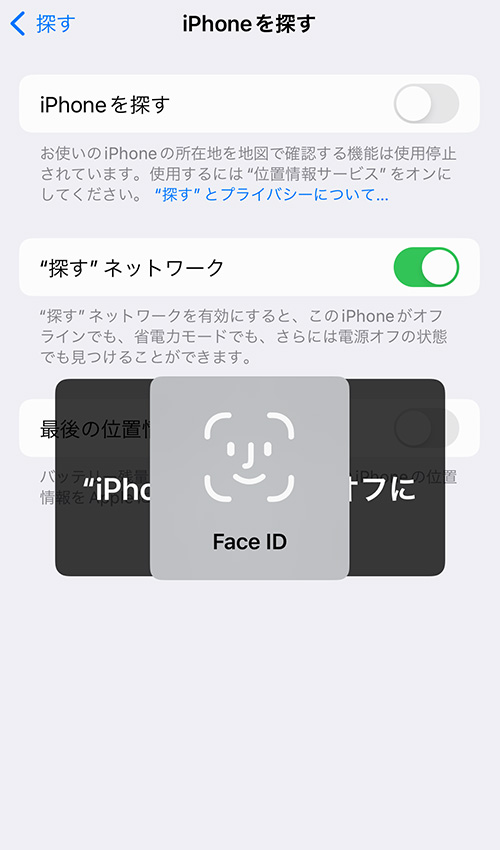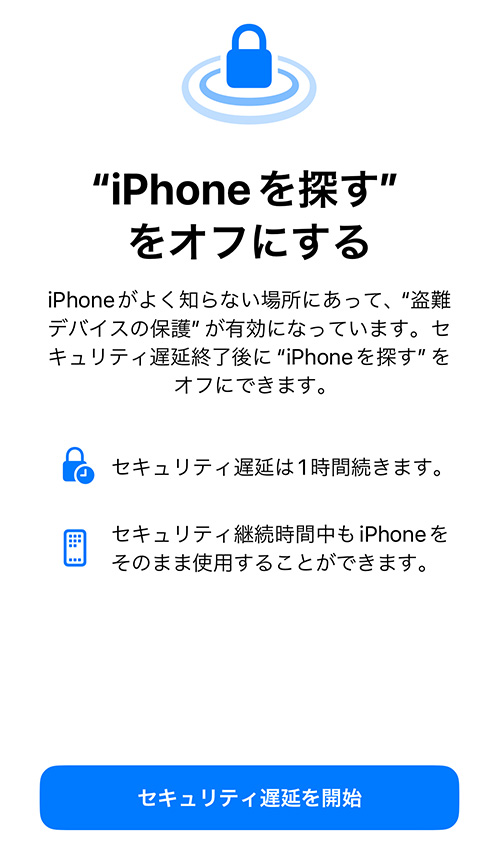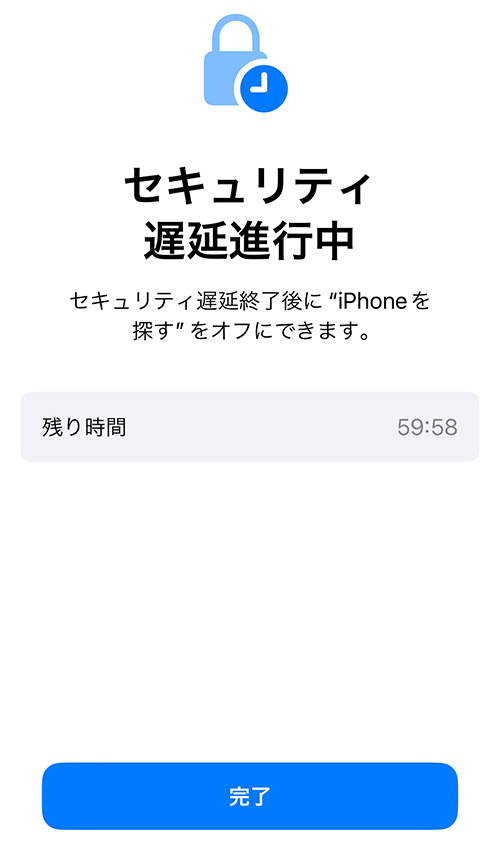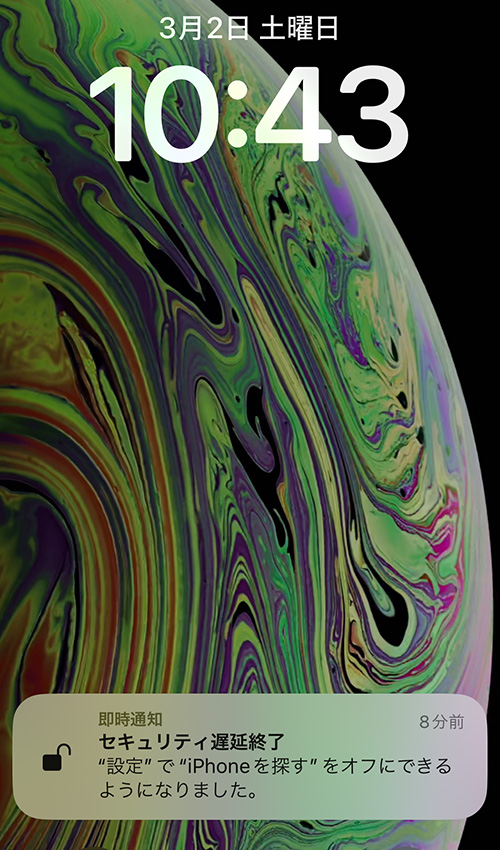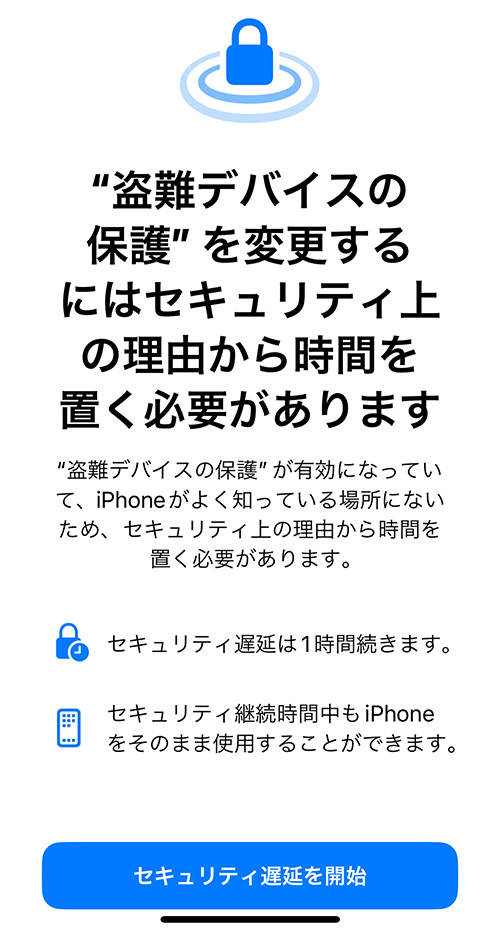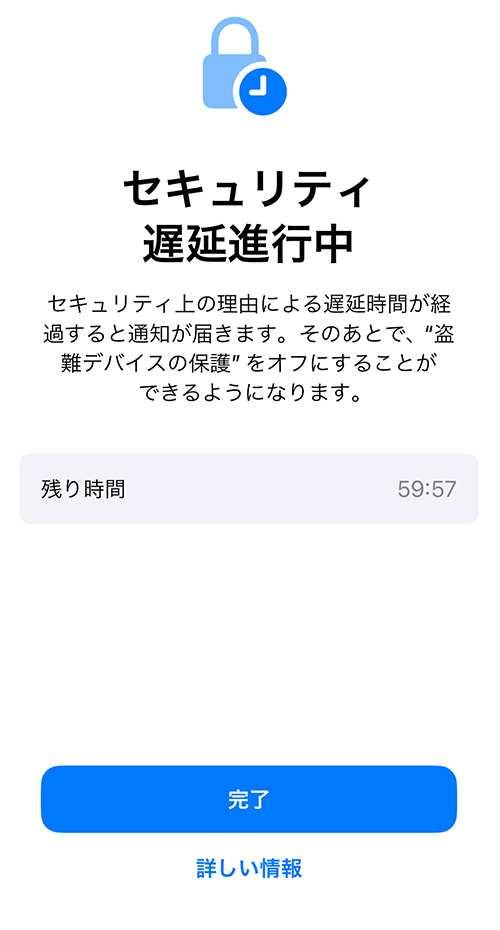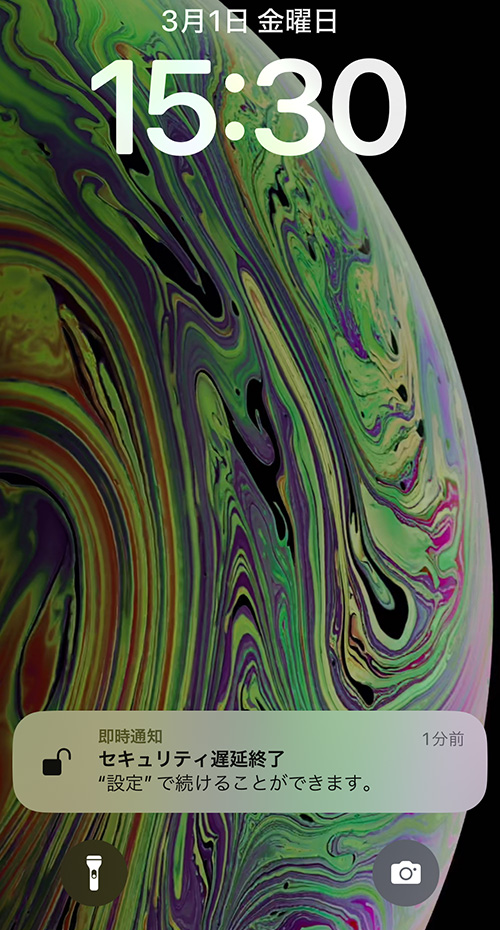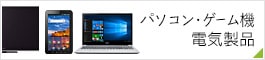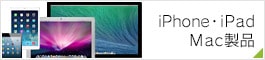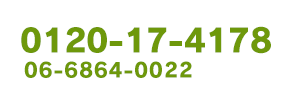iOS17.3の目玉機能の一つ「盗難デバイスの保護」。iPhoneを盗まれた時に機密情報の保護に役立つ機能なんですが…実は詳細を知らないとちょっと面倒くさいんです?なので分かりやすく解説してみました。ってそんな大したもんではありませんが、参考までにどうぞ。
2024年1月にリリースされたiOS17.3の目玉機能の一つ「盗難デバイスの保護」。
iPhoneを盗まれた時に機密情報の保護に役立つ機能なんですが・・・
実は詳細を知らないとちょっと面倒くさいんです?
なので分かりやすく解説してみました。
ってそんな大したもんではありませんが、参考までにどうぞ。
iPhoneは盗まれる!?
iPhoneは非常に盗まれやすいデバイスです。
個人情報が詰め込まれたiPhoneは、各種パスワードやクレジット情報などともリンクしていて、機密情報の宝庫ともいえます。また、iPhoneには高いリセールバリューがあることから、iPhoneを狙った盗難事件は世界中で発生しているんです。
実際にロンドンでは6分に1台のペースでiPhoneが盗まれている、という衝撃・・・。
他人事じゃありません。
実際に盗まれてしまったら・・・せめて重要な情報だけは守りたい、ですよね。
これまでにiPhoneを紛失したときに役立つ「iPhoneの紛失モード」もありましたが、iOS17.3からは「盗難デバイスの保護」という新たな機能が追加されました。
盗難デバイスの保護とは
「盗難デバイスの保護」はiOS 17.3(2024年1月頃リリース)のアップデートで追加された新機能です。
この機能をオンにすると、iPhoneのセキュリティが強化され、重要情報へのアクセスや変更時にFaceID・TouchIDなどの生体認証が必要となります。
ただし、この機能は「オン」にすればどこでも発動するわけではありません。
その発動条件は・・・「場所」です。
自分がよく利用する場所(自宅や職場などの「よく知っている場所」)では従来のセキュリティ、それ以外の場所では強化されたセキュリティが必要となります。
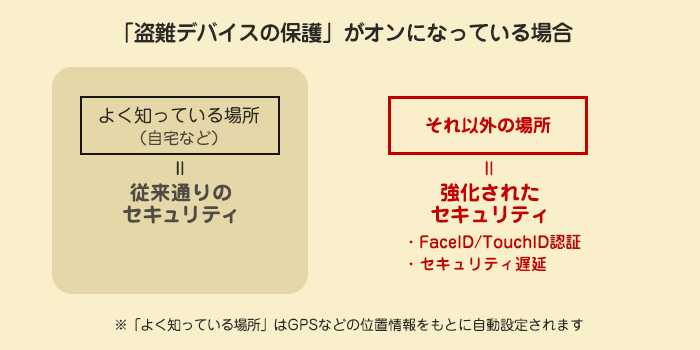
では、セキュリティが強化されると具体的にどうなるのか見てみましょう。
セキュリティ強化ポイント1・生体認証(FaceID・TouchID)
一つ目のセキュリティの強化ポイントは「FaceID・TouchIDなどの生体認証」です。
キーチェーンに保存されているパスワードを使う場合、クレジットカードへ情報へのアクセスする場合など、重要情報にアクセスする場合にFaceID・TouchIDなどの生体認証が必須となります。
FaceIDは顔、TouchIDは指が必要・・・ということは本人以外ではロックを解除できません。
第三者による操作を防ぐことができるので、セキュリティが高まる、というわけです。
具体的には以下の操作の際に生体認証が必須となります。(2024年3月時点)
- キーチェーンに保存されているパスワードやパスキーを使う
- Safari に保存されている支払い方法を使う (自動入力)
- 紛失モードを解除する
- すべてのコンテンツと設定を消去する
- 新しい Apple Card を申し込む
- Apple Card の仮想カード番号を表示する
- ウォレットで特定の Apple Cash と Savings のアクションを実行する (例:Apple Cash または Savings での送金)
- iPhone を使って新しいデバイスを設定する (例:クイックスタート)
セキュリティ強化ポイント2・セキュリティ遅延
セキュリティに関する変更を行おうとすると、さらに強力な制限がかかります。
その名も「セキュリティ遅延」。
もう少し分かりやすい名前はなかったのか…と思いますが、意外とぴったりかもしれません。
「AppleIDのパスワード」を変更、「iPhoneを探す」をオフ、「iPhoneのパスコード」を削除・・・これらの重要な変更の場合には、セキュリティ遅延という機能が働きます。セキュリティ遅延が働くと、従来の操作の1時間後に、FaceID・TouchIDによる生体認証を行った上でもう一度同じ操作をしなければなりません。
具体的には以下の操作の際に生体認証が必須となります。(2024年3月時点)
- Apple ID のパスワードを変更する
- Apple ID からサインアウトする
- Apple ID アカウントのセキュリティ設定 (信頼できるデバイス、復旧キー、復旧用連絡先など) を更新する
- Face ID または Touch ID を追加または削除する
- iPhone のパスコードを変更する
- すべての設定をリセットする
- 「探す」をオフにする
- 「盗難デバイスの保護」をオフにする
セキュリティ遅延についてもう少し詳しく
言葉で書いても難しいセキュリティ遅延。
「iPhoneを探す」をオフにするアクションで、実際にセキュリティ遅延が働いた場合を具体的に説明してみます。
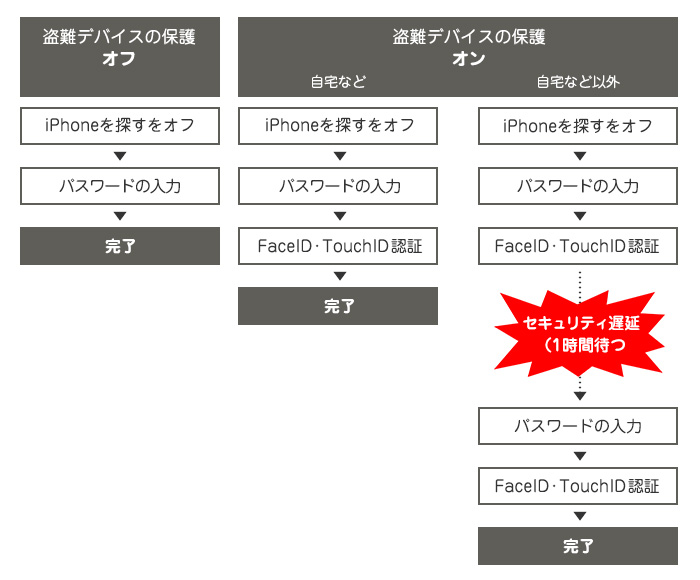
(盗難デバイスの保護がオン+よく知らない場所での操作です)
まずは従来通り、 [設定] > [iCloud] > [探す] > [iPhoneを探す] の画面で「iPhoneを探す」をオフにします。するとAppleIDのパスワードの入力画面が表示されるので入力します。続けてFaceID・TouchID認証が行われます。
通常であれば、この時点で「iPhoneを探す」はオフになります。
しかし、セキュリティ遅延が働いた場合、変更はまだ完了せず保留状態のまま。
画面上でも「iPhoneを探す」はオンのままです。
そしてカウントダウンがスタート・・・1時間の待ちぼうけ・・・
1時間が経過すると通知センターに「セキュリティ遅延終了」が届きます。
その通知をタップすると「iPhoneを探す」の画面が表示されますので
再度AppleIDのパスワードを入力、その後FaceID・TouchID認証を行うことで、ようやく「iPhoneを探す」を「オフ」にすることができます。
まあまあ面倒くさい・・・
でもセキュリティ遅延に設定された、1時間という時間はiPhoneをなくした!と気づくのに十分。
現実に1時間もiPhoneを触らない人は非常に少ないでしょうから・・・
この間にiPhoneを紛失モードに設定してしまえば、とりあえずは2次被害は防げます。
そして、セキュリティ遅延のカウントダウン中も通常と同じようにiPhoneを使用することができます。
面倒くさい・・・と思われるかもしれませんが現実にはそれほど意識することはないのかもしれません。
よく知っている場所って何?
盗難デバイスの保護のセキュリティ強化の発動条件は「場所」です。
アップルの公表によると、いつもいる場所=よく知っている場所ではセキュリティの強化は発動しません。
「よく知っている場所」。
もう少し分かりやすい名前はなかったのか・・・と思いますが。
よく知ってる場所ってとは、要は「よく滞在する場所」というイメージでしょうか。
正確には公表されていませんが、どうやらiPhoneのGPSやエンドツーエンド通信機能を使って収集した「利用頻度の高い場所/行動履歴」をベースに決められている様子。
つまり、自宅や職場などは「よく知っている場所」にマークされている可能性が高くなります。
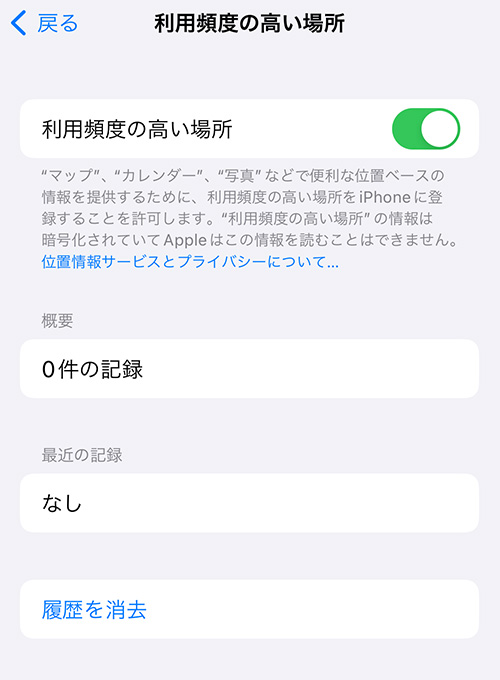
[設定] > [プライバシーとセキュリティ] > [位置情報サービス] > [システムサービス] > [利用頻度の高い場所]
「盗難デバイスの保護」をオンにする
盗難デバイスの保護をオンにする
盗難デバイスをオンにするのは非常に簡単です。
下記条件を満たしている状態で、「設定」「FaceID/TouchIDとパスコード」の中にある「盗難デバイスの保護」の項目で「保護をオンにする」をタップするだけ。
タップした瞬間に「オン」になり、確認画面などはありませんのでご注意ください。
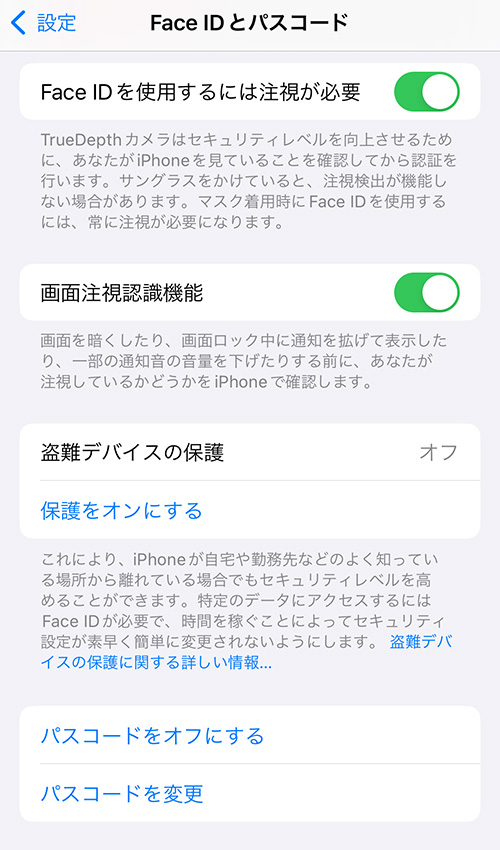
[設定] > [FaceID/TouchIDとパスコード]の中の「盗難デバイスの保護」項目で「保護をオンにする」をタップすると、確認画面もなく機能が「オン」になります。
盗難デバイスの保護が表示されない
の条件を満たしていない場合には、「盗難デバイスの保護」という項目自体が表示されません。
一番多いのはiOSのバージョンが低い、FaceID/TouchIDなどの生体認証が設定されていない、ではないでしょうか。
次のセクションの条件を確認してみてください。
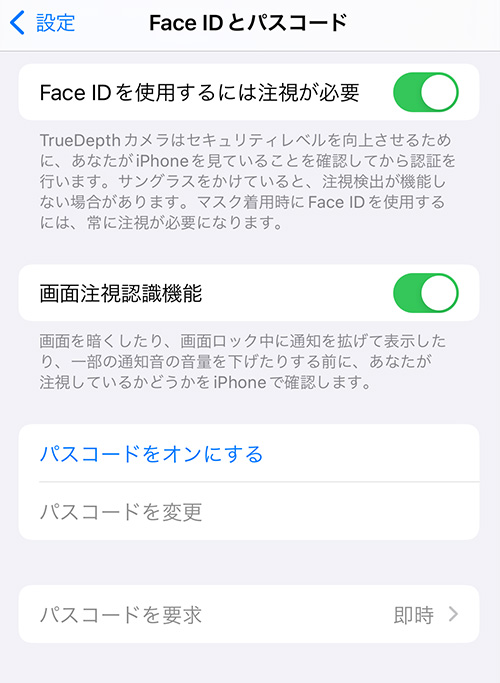
条件を満たしていない場合は、「盗難デバイスの保護」項目は表示されません。
盗難デバイスの保護をオンにする条件
盗難デバイスの保護をオンにするためには、以下の条件を満たしている必要があります。
- iOS17.3以上
- 「FaceID/TouchID」がオン
- 「パスコード」がオン
- 「位置情報サービス」がオン
- 「位置情報サービス」の「利用頻度の高い場所」がオン
- 「iPhoneを探す」がオン
- 「AppleIDの2ファクタ認証」を使用
「盗難デバイスの保護」をオフにする
盗難デバイスをオフにするのも非常に簡単です。
「設定」「FaceID/TouchIDとパスコード」の中にある「盗難デバイスの保護」の項目で「保護をオフにする」をタップするだけ。
よく知っている場所にいる場合は、すぐにオフに切り替わります。
セキュリティ遅延が発生する場合
現在地がよく知っている場所でないとiPhoneが判断した場合、1時間のセキュリティ遅延が発生します。
この場合は、このような画面となり「セキュリティ遅延を開始」をタップするとカウントダウンが始まります。
セキュリティ遅延がタイムアップとなると通知に表示され、FaceID/TouchIDの生体認証後に機能をオフにすることができます。
「盗難デバイスの保護」は買取・質預かりに影響する?
大阪を中心にiPhoneの買取・質預かりを行っている質屋としては、やはりこの「盗難デバイスの保護」が買取や質預かりに影響があるのか、ということ。
ズバリ、めちゃめちゃ影響ありです。
買取や質流れとなったiPhoneは、端末を初期化して中古品として販売します。
その際に「盗難デバイスの保護」がオンになっていると、端末のリセット時に「FaceID・TouchID認証」が必要となるのです。また「iPhoneを探す」がオンになったままリセットを行うとアクティベーションロックがかかってしまい、端末を販売することが出来なくなってしまいます。
これを解除するためには「盗難デバイスの保護」をオフにしていただく必要があるのですが、当店(質屋マルカ)はお客様にとって「よく知らない場所」になりますのでセキュリティ遅延が働き、1時間以上のお時間がかかってしまいます。
つまり、査定してから実際に買取契約・質預かり契約を行うまでに1時間以上の時間がかかることになるのです。
ちょっと現実的ではありませんよね・・・
アップルの公式サイトでもちゃんと案内されています。
iPhoneの買取・質預かりでお願いしたいこと
iPhoneを買取・質預かりする際には以下の3点をお願いいたします。
必ずご来店前にお願いいたします!!
- 「盗難デバイスの保護」をオフにする
- 「iPhoneを探す」をオフにする
- 「パスコード」をオフにする
質預かり - iPhoneでお金を借りる

お手元のiPhoneを担保に預けてお金を借りる。
お金が用意できた時に返済して品物を持って帰る。
それが質屋ならではのサービス、質預かり・質入れ(しちあずかり・しちいれ)です。
お預かりの期限は3ヶ月。
その間に元金と質料をお支払いいただければiPhoneをそのままお返しいたします。期限内に元金をご用意できない場合は、質料だけ支払って期限の延長も可能。
万が一、元金をお支払いできなかった場合は、iPhoneを手放す代わりに元金と質料の支払義務は消滅します。
まずはiPhoneをお持ちいただくか、お電話にてお問い合わせ下さい。その場で査定、査定額にご納得いただければその場で現金をお渡しいたします。いずれの場合でも、査定料やキャンセル料などはかかりませんのでご安心ください。
- 一般取引の場合、質預かりの期限は最低3ヶ月です。それより短い期限を設定することは法律で禁じられています。もちろんこの期間中にお持ち帰りいただいてもかまいません。
ちょっと豆知識
- iPhone・iPad・Mac製品の豆知識
- iPad Proのモデル・型番・定価一覧 (2025年10月版)
- 歴代iPhoneの定価推移まとめ【2025年9月版】
- iPad Airのモデル・型番・定価一覧 (2025年3月版)
- iPad miniのモデル・型番・定価一覧 (2024年定価改定版)
- iphoneの新品・未使用・中古って何が違うの?
- iPadのモデル・型番・定価一覧 (2024年5月定価改定版)
- iPhone・盗難デバイスの保護について
- macOS 13 Venturaでアクティベーションロックを解除する方法
- Macの型番が分らない!?こうやって調べる!
- MacBookの液晶コーティング傷にご注意!

有限会社マルカ
〒561-0858 大阪府豊中市服部西町1-1-12
TEL : 0120-17-4178
TEL:06-6864-0022
FAX:06-6864-5151
営業時間:9:30~20:00(査定受付19:00迄)
定休日:7日、17日、27日、第3日曜日
大阪質屋協同組合 加盟店
全国質屋組合連合会 加盟店
質屋許可番号:
大阪府公安委員会 第622335300027号
古物商許可番号:
大阪府公安委員会 第622335303274号